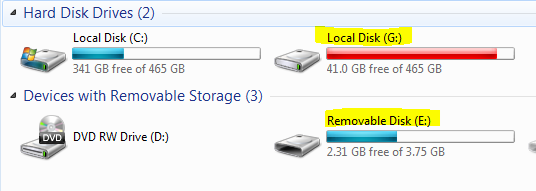Langmeier Backup FAQ
Warum kann ich aus meinen USB-Stick kein bootbares Medium erstellen?
Wir alle kennen und fürchten Ihn, auch wenn er uns vielleicht noch nicht passiert ist, der Schreckmoment wenn das System nicht starten will. Der PC fährt nicht hoch, dass Betriebssystem ist hin, alles will einfach nicht. Gleich denkt man an die vielen Daten die man verlieren könnte, an den grossen Aufwand für das Aufsetzen eines neuen Rechners, und, und, und.
Auf der Sicheren Seite ist man aber, wenn man mit Langmeier Backup eine Image-Sicherung erstellt hat. Dank des vorhandenen Festplatten-Abbildes ist es uns möglich, dass Betriebssystem wiederherzustellen. Ein wichtiger Teil um dies zu können ist das bootbare Notfall-Medium.
Seit Langmeier Backup 8 können unsere Kunden das Boot-Medium selbst erstellen. Man hat mit unserer Backup-Software die Möglichkeit zwischen einem bootbaren USB-Stick und einer bootbaren CD. Wenn man dieses Boot-Medium erstellt hat, kann man Langmeier Backup in der Boot-Umgebung starten und das Betriebssystem wiederherstellen.
Was aber wenn man einen bootbaren USB-Stick erstellen will, dieser aber unter den Möglichkeiten nicht angezeigt wird? Dies könnte folgenden Grund haben:
Langmeier Backup zeigt beim Erstellen von einem bootbaren USB-Stick nur externe Laufwerke an, es könnte aber gut sein, dass Ihr USB-Stick von Windows als internes Laufwerk angezeigt wird. Diese werden bewusst nicht angezeigt, aus Sicherheitsgründen, damit nicht jemand ein internes Laufwerk überschreibt, sonst könnte dies fatale Folgen haben.
Woher weiss ich ob mein USB-Stick als internes oder als externes Laufwerk angezeigt wird?
Im folgenden Bild können Sie dies erkennen:
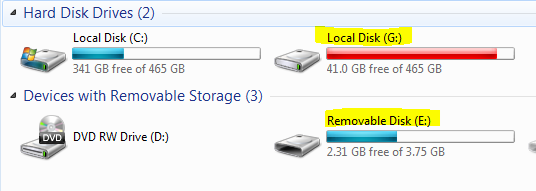
Die oberen Laufwerke werden als Festplatten / interne Laufwerke angezeigt, die unteren als externe Festplatten die man auch auswerfen kann.
Wieso wird mein USB-Stick als externes Laufwerk angezeigt?
Dies hat mit dem „Removable Bit“ zutun. Wenn dieses falsch gesetzt ist, könnte es sein, dass ein USB-Stick als internes Laufwerk angezeigt wird. Eine Möglichkeit, wie man dies beheben könnte, finden Sie hier.
Für PC & Laptop
Für Server & virtuelle Maschinen
Backup Essentials
€39.90 pro Jahr
Auswählen
- Jederzeit kündbar
- Support & Upgrades inbegriffen
- Datensicherung unter Windows 11, 10, 8, 7
- Einfache Benutzeroberfläche
- Dateien und Ordner sichern
- Sicherung des vollständigen Computers
- Sicherung von E-Mails und Internet-Lesezeichen
- Sicherung von OneDrive und Google Drive
- Wiederherstellung einzelner Dateien und Ordner
- Bootmedium zur Wiederherstellung des vollständigen Computers
- Live-Scanner gegen Ransomware schützt Computer und Sicherungsmedien
- Sicherung auf USB-Laufwerke
- Sicherung auf NAS
- Sicherung auf OneDrive, Google Drive & Dropbox
- Sicherung auf Langmeier Backup Online-Speicher & aBusiness Suite
Empfohlen
Backup Professional
€49.50 pro Jahr
Auswählen
- Jederzeit kündbar
- Support & Upgrades inbegriffen
- Datensicherung unter Windows 11, 10, 8, 7
- Profi-Benutzeroberfläche
- Dateien und Ordner sichern
- Sicherung des vollständigen Computers
- Sicherung von E-Mails und Internet-Lesezeichen
- Sicherung von OneDrive und Google Drive
- Wiederherstellung einzelner Dateien und Ordner
- Bootmedium zur Wiederherstellung des vollständigen Computers
- Live-Scanner gegen Ransomware schützt Computer und Sicherungsmedien
- Sicherung auf USB-Laufwerke
- Sicherung auf NAS
- Sicherung auf OneDrive, Google Drive & Dropbox
- Sicherung auf Langmeier Backup Online-Speicher & aBusiness Suite
- Sicherung auf FTP-Server und Public Clouds
- Verschlüsselung
- Wiederherstellen nach Datum
- Datenträger am Ende der Sicherung auswerfen
- Sicherungs-Protokolle per Email
- Sicherungs-Status per SMS versenden
- Sicherung als Windows-Dienst
Backup
Business
€99 pro Jahr
Auswählen
- Jederzeit kündbar
- Support & Upgrades inbegriffen
- Datensicherung unter Windows 11, 10, 8, 7
- Profi-Benutzeroberfläche
- Dateien und Ordner sichern
- Sicherung des vollständigen Computers
- Sicherung von E-Mails und Internet-Lesezeichen
- Sicherung von OneDrive und Google Drive
- Wiederherstellung einzelner Dateien und Ordner
- Bootmedium zur Wiederherstellung des vollständigen Computers
- Live-Scanner gegen Ransomware schützt Computer und Sicherungsmedien
- Sicherung auf USB-Laufwerke
- Sicherung auf NAS
- Sicherung auf OneDrive, Google Drive & Dropbox
- Sicherung auf Langmeier Backup Online-Speicher & aBusiness Suite
- Sicherung auf FTP-Server und Public Clouds
- Verschlüsselung
- Wiederherstellen nach Datum
- Datenträger am Ende der Sicherung auswerfen
- Sicherungs-Protokolle per Email
- Sicherungs-Status per SMS versenden
- Sicherung als Windows-Dienst
- Integrierte Skript-Sprache
- Sicherung in ZIP-Archive
- Geschützte Netzwerkordner mit Anmeldeinformationen
- Profi-Ransomware-Schutz
- Tape-Bandlaufwerke aller Typen
- Datensicherung auf WORM-Medien (Write-Once-Read-Many)
- Sicherung als Windows-Dienst
- Hardware-Trennung der Laufwerke mittels DSC-Gerät (Data Save Control-Gerät)
- Sicherung von Ordner-Sicherheitseinstellungen
--- Anzeige ---

Über den Autor Sebastian Müller
Partner-Betreuung
Sebastian Müller ist Partner- und Top-Kunden-Betreuer bei Langmeier Software, und damit der beste Ansprechpartner rund um die Langmeier Backup-Sicherungs-Lösungen.
Telefon: +41 44 861 15 70
Email: sebastian@langmeier-software.com
Weiter nachschlagen: Langmeier Backup, Windows sichern, Betriebssystem sichern
Themenrelevante Artikel
So wichtig ist Datensicherung im echten LebenDie Vor- und Nachteile der verschiedenen Windows-DateisystemeFAT32 oder NTFS? Welches Format ist besser für's Backup?
Veröffentlichen Sie hier einen Kommentar...
Dieser Artikel behandelt die Themen:
Bootbares Medium erstellen
Bootbares Medium: USB-Stick wird nicht erkannt
USB-Laufwerk wird nicht angezeigt